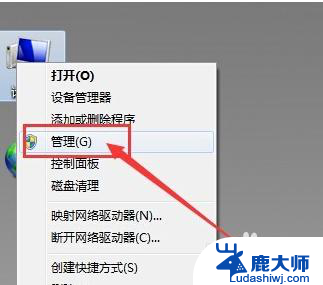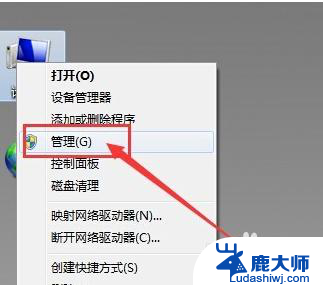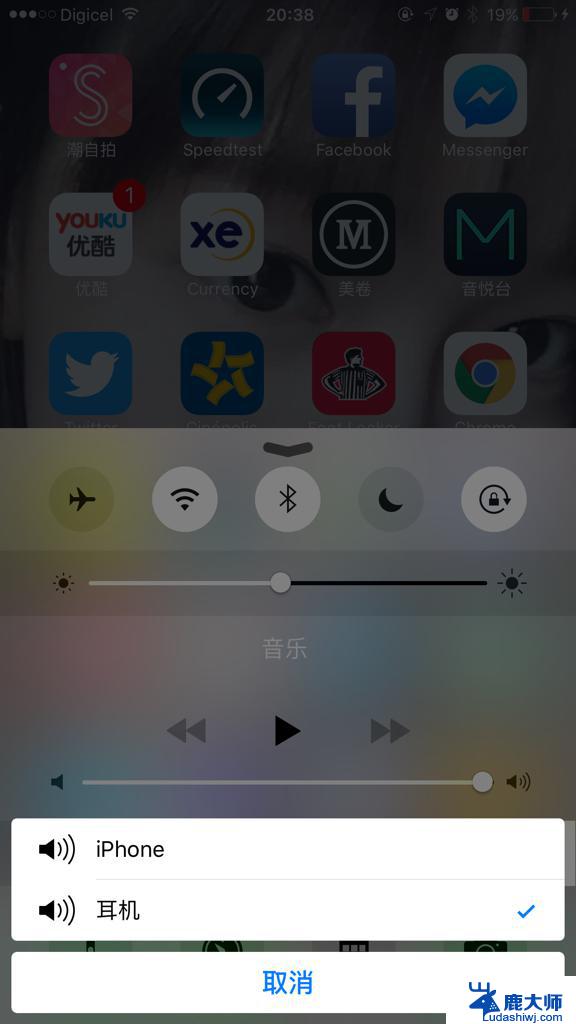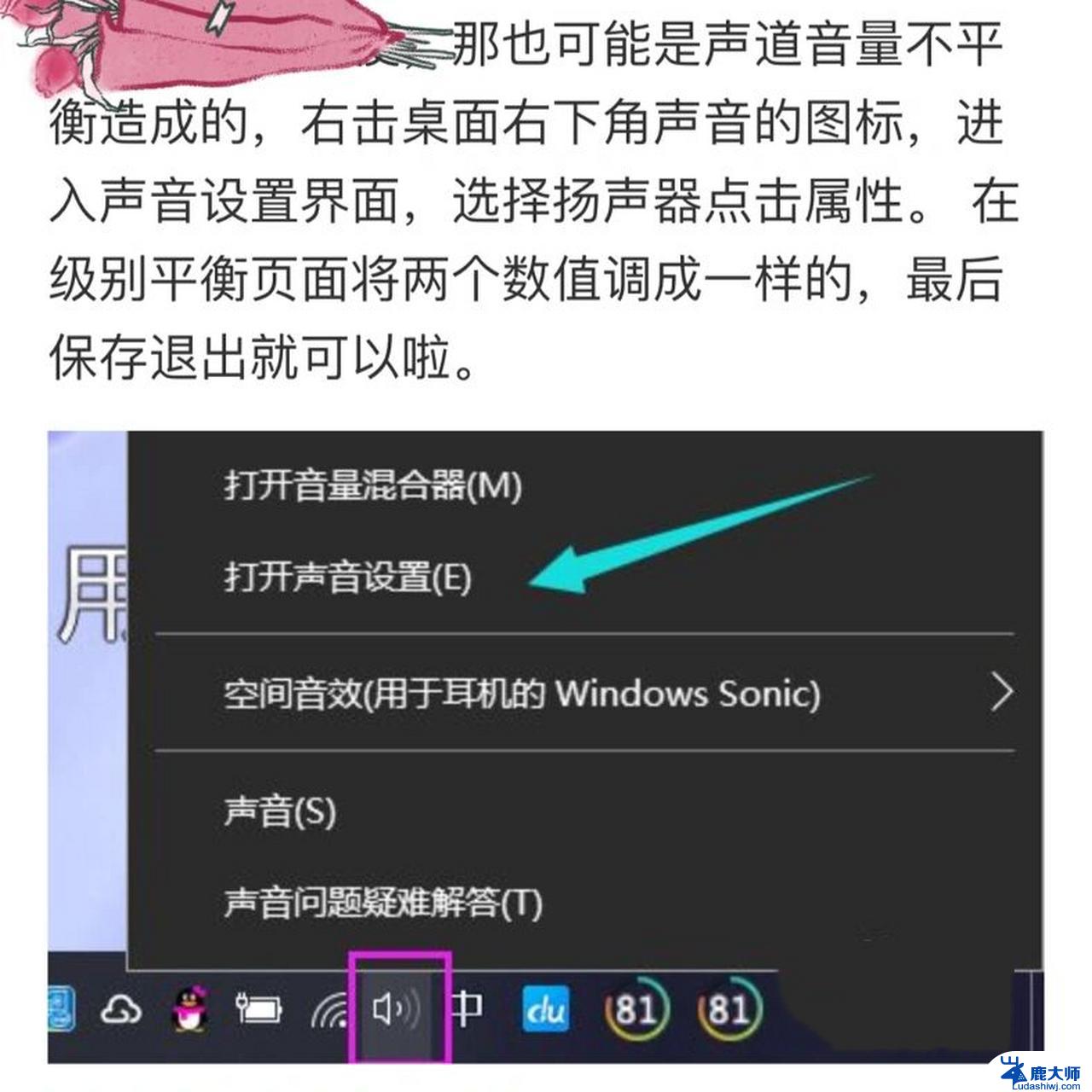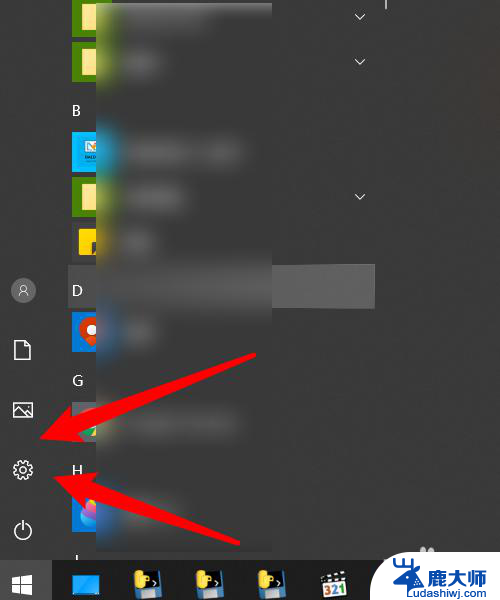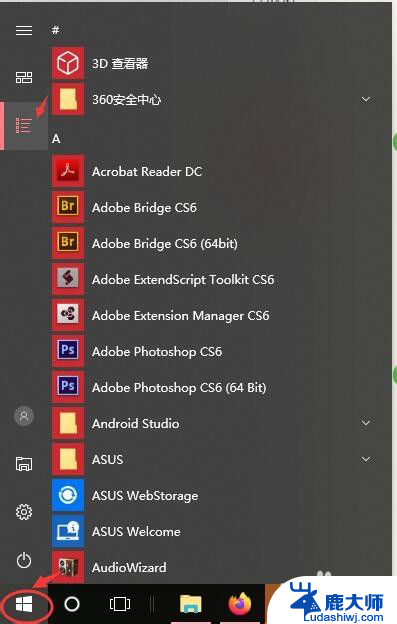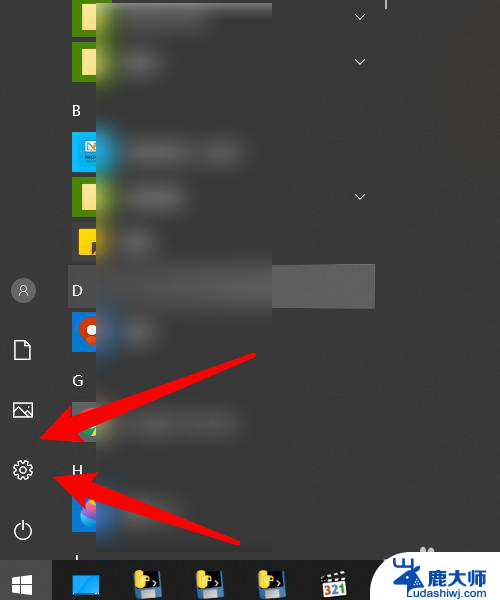笔记本电脑为什么耳机插上没反应 电脑插入耳机没有声音怎么办
现如今笔记本电脑已经成为我们日常生活中不可或缺的重要工具,有时当我们想要享受音乐或观看视频时,却发现耳机插入笔记本电脑后却没有任何声音输出。这种情况让人感到困惑和不便。为什么会出现耳机插上没有反应的情况呢?电脑插入耳机没有声音又应该如何解决呢?让我们一起来探讨一下这个问题。
方法如下:
1.笔记本电脑为什么耳机插上没反应
2.1、在桌面上右击“我的电脑”,在出现的第二列表中找到“管理”选项。
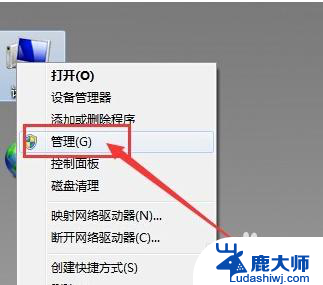
3.2、计入计算机管理窗口后首先找到“设备管理器”按钮并点击,然后在右侧找到“声音、音频和游戏控制器”选项。确认声卡驱动没有问题,返回桌面。
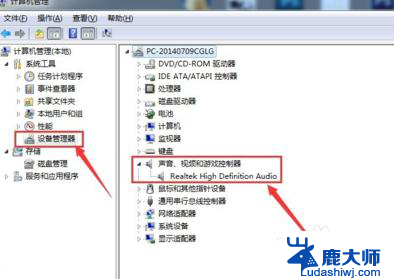
4.3、将耳机插入耳机孔,打开“控制面板”窗口,找到“Realtek高清晰音频管理器”选项并点击。
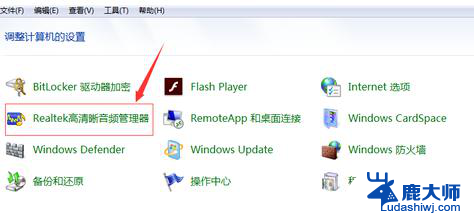
5.4、在Realtek高清晰音频管理器窗口,找到右上角“小文件夹”图标并点击。
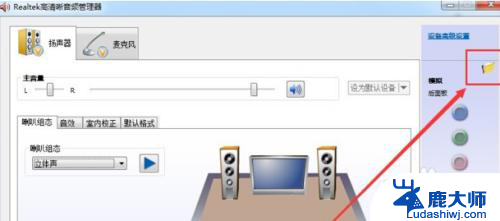
6.5、在插孔设置窗口中,找到“AC97前面板”选项并点击前面按钮。点击完成后选择下方“确定”选项。
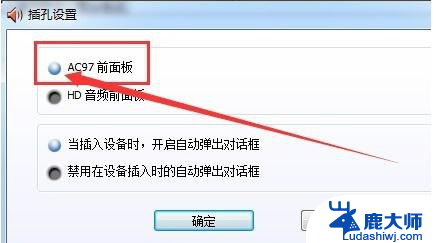
7.6、回到Realtek高清晰音频管理器窗口,看到右侧“前面板”中的绿色灯亮了。再次将耳机插入就可以使用了。
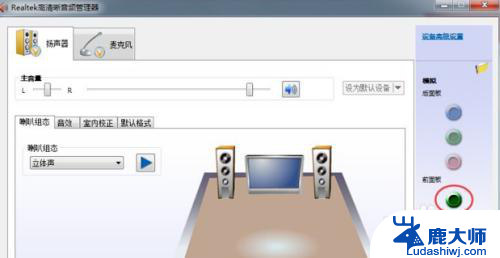
以上是为什么在插入耳机时笔记本电脑没有反应的全部内容,如果遇到这种情况,您可以根据上面的步骤进行解决,非常简单快速。